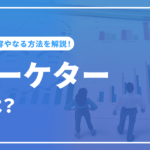Zapierとは?ツールの使い方と特徴
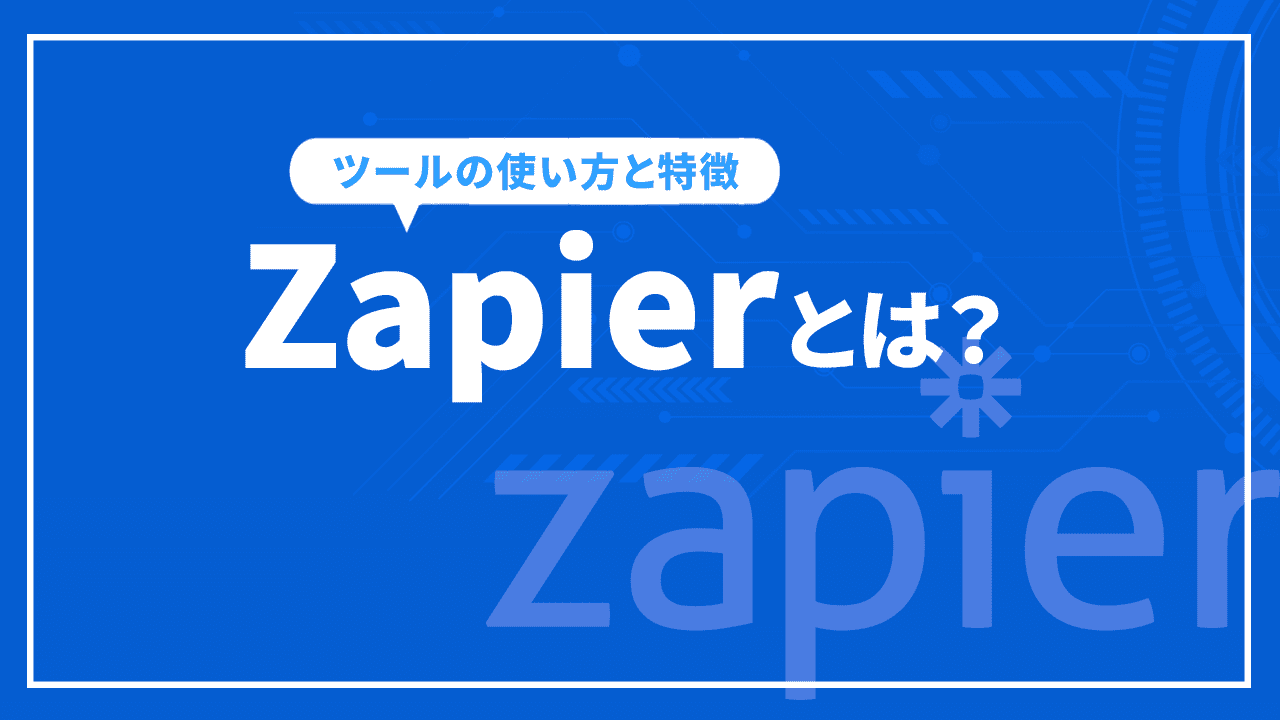 近年、企業で使用するアプリは増える一方ではないでしょうか?GoogleMeet、ChatWork、GoogleDriveなどこういったアプリの1つひとつはとても便利なものです。
近年、企業で使用するアプリは増える一方ではないでしょうか?GoogleMeet、ChatWork、GoogleDriveなどこういったアプリの1つひとつはとても便利なものです。
しかし、複数のアプリにまたがって使用する場合、データの移動を手動でおこなう必要があるので作業効率が落ちるということはありませんか。
目次
Zapier(ザピアー)とは?
Zapierとは、WEBアプリやサービスを連携し、作業を自動化させるためのツールです。例えば、Gmailで受け取った添付ファイルをドライブストレージのDropboxに自動保存するなどのことが可能です。
従来、この作業を行おうと思えば、Gmailからいったんデスクトップなどに保存し、その後手動でDropboxに保存する必要がありました。Zapierを使用すればこういった手間を一気に省くことが可能です。
Zapierを使用するメリット
Zapierを使用することで多くのメリットが得られます。1つずつ整理してお伝えします。
手作業を削減
Zapierを使用することで、複数のアプリにまたがっておこなっていた作業を自動化できます。そのため、社員の業務効率化が進みます。例えば、ノートアプリEvernoteを使用して特定のノートを作成したら、それが自動的にチャットワークに投稿されるなどのことが挙げられます。
拡張性が高い
2023年2月現在Zapierでは、5,000以上のアプリに対応していると公表しています。GoogleカレンダーやSlack、ChatWork、WordPressなど多くの企業が使用しているアプリをカバーしており、現在もその対応範囲は拡大しつつあります。
ノーコードで連携が可能
従来、アプリ間で連携をおこなうには、その都度プログラマーに依頼する必要がありました。しかし、Zapierを使用すれば大半のアプリをノーコードで連携することが可能です。
Zapierを利用すれば、自社がしたいことを選択肢から選ぶだけで実現可能です。例えば、下記のような希望があるとします。
- Gmailで特定のメールを受け取ったら、その内容をGoogleカレンダーに反映
この作業を自動化させるためには、作業の出発点である「Gmailで特定のメールを受け取る」を選択し、作業の終着点である「Googleカレンダーに反映する」を選択するだけです。
コスト効果が高い
Zapierは基本的に無料で使用できます。ただし、3つ以上のアプリを連携したい、キャンペーン数を5つ以上設定したいという場合は有料版が必要です。比較的、安価で利用できますのでコスト効果が高いといえます。
Zapierが連携できるツール
Zapierでは5,000以上のアプリに対応しています。しかし、実際に自社で使用しているアプリに対応しているのか気になるのではないでしょうか。
そこで、ここではZapierが対応している代表的なアプリを紹介します。
メール系
現在でもメールアプリを使用して、企業や顧客とやりとりをおこなう場面が多いのではないでしょうか。Zapierでは次のようなメールアプリに対応しています。
- Gmail
- MicrosoftOutlook
- EmailOctopus
- Mailchimp
- Front
合計84のメールアプリに対応しています。
Chat系
近年、チームで仕事を進めることが多くなりました。そのため、Chatアプリを使用することが増えていると思います。Zapierでは次のようなChatアプリに対応しています。
- Slack
- ChatWork
- Microsoft Teams
- Twist
- Zoho Connect
Chat系アプリでは合計32種類に対応しています。
EC系
自社でECサイトを運営しているのなら、それらとも連携が可能です。Zapierで対応しているサービスの一例は下記の通りです。
- Shopify
- WooCommerce
- eBay
- Amazon Seller central
- Gumroad
EC系では合計235種類のサービスに対応しています。
決済系
ECサイトを利用している場合、決済システムも同時に利用していることが多いと思います。そこで、Zapierが対応する決済サービスの一例を紹介します。
- Stripe
- PayPal
- Square
- Zoho Subscriptions
- Chargebee
対応する決済系サービスは合計97種類です。
分析ツール
WEBサイトを運営していれば、ほとんどの場合分析ツールを利用しているのではないでしょうか。そこで、Zapierが対応する分析ツールを紹介します。
- GoogleAnalytics
- Quora Lead Gen Forms
- MonkeyLearn
- FullStory
- Zoho Analytics
分析ツールでは合計68種類に対応しています。
CRM (Customer Relationship Management) 系
インターネットビジネスをおこなう企業では、CRMを導入することが増えています。Zapierが対応しているCRM系サービスは下記の通りです。
- Salesforce
- Zoho CRM
- NetHunt CRM
- Wix Automations
- Dubsado
CRM系は合計695種類に対応しています。
カレンダー・タスク管理系
社内でカレンダーやタスク管理を共有して仕事を進めることが多いと思います。Zapierでは次のカレンダー・タスク系サービスに対応しています。
- Google Calendar
- Google Tasks
- Todoist
- Notion
- Zenkit
カレンダー・タスク系では合計92種類に対応しています。
SNS系
SNSマーケテイングを導入している企業も多いと思います。Zapierが対応しているSNS系サービスは下記の通りです。
- YouTube
SNS系は上記のものを含め合計30種類に対応しています。
Zapierを使用する際に必要な用語
Zapierを使用する前に、下記3つの重要な用語を知る必要があります。
- Trigger
- Action
- Zap
- Task
上記3つの用語を説明するために、下記のフローを自動化するということを前提に解説します。
- WordPressに記事を投稿したら自動でTwitterに告知
Trigger(トリガー)
Triggerというのは、フローの出発点のことです。例えば「WordPressに記事を投稿したら自動でTwitterに告知」というフローであれば、WordPressに記事を投稿するというのがTriggerです。
Action(アクション)
Actionというのは、フローの終着点のことです。例えば「WordPressに記事を投稿したら自動でTwitterに告知」というフローであれば、Twitterに告知というのがActionです。
Zap(ザップ)
Zapというのは、フロー全体をZapと呼んでいます。WordPressの記事投稿から、Twitterに告知されるまでの一連の流れのことです。
Task(タスク)
Zapが稼働する回数です。例えば、100回のフロー(Zap)をおこなえば100Taskとしてカウントされます。Zapierの有料プランを利用する際に、プランごとにTaskの制限があります。
Zapierのアカウント登録
Zapierを利用するには、アカウントをつくる必要があります。アカウント登録は、メールアドレスもしくはGoogleアカウント、Facebookアカウント、Microsoftアカウントのいずれかがあれば1-2分程度で完了です。手順は下記の通りです。
- トップページにアクセス
- Sign Upを押す
- メールアドレスもしくはGoogleアカウントなどで登録
参照:Zapierトップページ
Zapierを使った基本的な連携方法
ここでは、実際にZapierでアプリやサービスを連携する方法を解説します。今回はZap(フロー)として次のものを例とします。
| 作業内容(Zap) | Gmailに届いた添付ファイルをGoogleDriveに自動保存 |
| 出発点(Trigger) | Gmailに添付ファイルが届く |
| 終着点(Action) | GoogleDriveに保存 |
Step1.CreateZapを押す
アカウントにログイン後、最初にオレンジ色のCreate Zapを押します。このボタンを押すとTriggerの設定画面に移動します。
Step2.Triggerの対象アプリを選択
出発点であるTriggerを設定します。ここでは、Gmailが対象のアプリなので該当のボタンを押します。
Step3.Triggerの内容を設定
Gmail内でどのようなことが生じれば、それをTriggerとするのかという定義をおこないます。例えば下記のようなものが考えられます。
- 特定のラベルがついたメールに添付ファイルが届く
- ラベルにかかわらず届いた新着メールに添付ファイルがある
Step4.Actionの対象アプリを選択
Actionとして使用するアプリを選択します。GoogleDriveに添付ファイルを保存したいので、該当アプリを選択します。
Step5.Actionの内容を設定
Actionとしてどのような作業をして欲しいのかを選択します。GoogleDriveに添付ファイルを保存したいので、UploadFileというボタンを選択します。
Step6.テスト
テストを実施します。Gmailに添付ファイルを付けて送信してください。それが正しくGoogleDriveに保存されていれば完了です。
Zapierを使った自動化の例
Zapierの連携方法は無数にありますが、ここでは典型的なパターンを紹介します。
GoogleスプレッドシートからTodist/Trello
TodistやTrelloはタスク管理ツールとして人気があります。そこで、スプレッドシートに一気にタスクを入力し、それらをTodoistやTrelloに反映します。また逆にTodistやTrelloで登録しているタスクをスプレッドシートに書き出すなどのことも可能です。
GoogleカレンダーからChatWork/Slack
Zapierなら、Googleカレンダーで登録したスケジュールをChatWorkやSlackに投稿し、チームで共有するという使い方が可能です。このように連携することで、リアルタイムでスケジュールを共有することができます。
Zapierの利用プラン
Zapierには有料プランが用意されています。基本的には料金に応じてタスク数の上限があがり、作れるZap数が増えます。Zapierの利用頻度が増えれば有料プランを検討してください。
| Free | Starter | Professional | Team | Company | |
| Zap数 | 5 | 20 | 無制限 | 無制限 | 無制限 |
| Task数 | 100/月 | 750/月 | 2K/月 | 50K/月 | 100K/月 |
| 年払い時の料金 | 0円 | 2,722円/月 | 6672円/月 | 54326円/月 | 108789円/月 |
※料金は2023年2月時点のものです
Zapierについてよくある質問(Q&A)
ここではZapierに関するよくある質問をとりあげ、お答えします。
Q: Zapierの用途は?
Answer)Zapierはアプリやサービスを連携させてデータを移行することができます。例えば、Gmailに届いた添付ファイルをドロップボックスに移動させるなどのことです。
Q: Zapierは安全に使用できますか?
Answer)Zapierは、希望によって二段階認証を設定できます。また、個人情報を保護するためにGDPRやHIPAAなどの規制にも準拠しています。
Q: Zapierを利用するにはプログラマーが必要?
Answer)いいえ、必要ありません。Zapierはノーコードで利用することができます。
Q: Zapierを自社に導入すべきか迷う
Answer)まずは無料版から開始してください。1つZapをつくれば、利用イメージが湧きやすいです。その後、本格導入するか検討してください。
まとめ